Построение тел
Тор
 Команда TORUS формирует твердотельный тор, напоминающий по форме камеру автомобильной шины. При этом необходимо ввести значения радиуса образующей окружности трубы и радиуса, определяющего расстояние от центра тора до центра трубы. Тор строится параллельно плоскости XY текущей системы координат. Команда вызывается из падающего меню Draw › Solids › Torus или щелчком мыши по пиктограмме Torus на панели инструментов Solids.
Команда TORUS формирует твердотельный тор, напоминающий по форме камеру автомобильной шины. При этом необходимо ввести значения радиуса образующей окружности трубы и радиуса, определяющего расстояние от центра тора до центра трубы. Тор строится параллельно плоскости XY текущей системы координат. Команда вызывается из падающего меню Draw › Solids › Torus или щелчком мыши по пиктограмме Torus на панели инструментов Solids.
Запросы команды TORUS:
- Current wire frame density: ISOLINES=10 – текущая плотность каркаса
- Specify center of torus <0, 0, 0>: – указать центр тора
- Specify radius of torus or [Diameter]: – указать радиус тора
- Specify radius of tube or [Diameter]: – указать радиус полости тора
Радиус тора может иметь отрицательное значение, но радиус трубы должен быть положительным и превосходить абсолютную величину радиуса тора (например, если радиус тора равен – 2.0, то радиус трубы должен быть больше +2.0).
Данное условие необходимо соблюдать, чтобы не получить в итоге пустое тело (тело без объема). При этом сформированный объект имеет форму мяча для регби.
Допускается построение самопересекающихся торов – таких, у которых нет центрального отверстия. Для этого нужно задавать радиус сечения большим, чем радиус тора.
Пример 9.22. Формирование тора.
Построить тор (рис. 9.31).
Запустите команду TORUS, вызвав ее из падающего меню Draw › Solids › Torus или щелчком мыши по пиктограмме Torus на панели инструментов Solids. Ответьте на запросы:
- _TORUS
- Current wire frame density: ISOLINES=10
- Specify center of torus <0, 0, 0>: 100.150 – координаты точки центра тора
- Specify radius of torus or [Diameter]: 50 – радиус тора
- Specify radius of tube or [Diameter]: 15 – радиус трубы тора
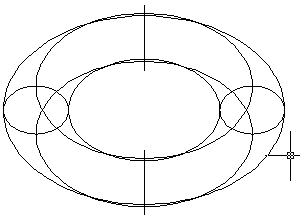
Рис. 9.31. Формирование тора
Выдавленное тело
 Команда EXTRUDE позволяет создавать твердотельные объекты методом "выдавливания" двумерных примитивов (то есть объектам добавляется высота). Команда вызывается из падающего меню Draw › Solids › Extrude или щелчком мыши по пиктограмме Extrude на панели инструментов Solids.
Команда EXTRUDE позволяет создавать твердотельные объекты методом "выдавливания" двумерных примитивов (то есть объектам добавляется высота). Команда вызывается из падающего меню Draw › Solids › Extrude или щелчком мыши по пиктограмме Extrude на панели инструментов Solids.
Запросы команды EXTRUDE:
- Current wire frame density: ISOLINES=4 – текущая плотность каркаса
- Select objects: – выбрать объекты
- Select objects: – нажать клавишу Enter по завершении выбора объектов
- Specify height of extrusion or [Path]: – указать глубину выдавливания
- Specify angle of taper for extrusion <0>: – указать угол сужения для выдавливания
Допускается выдавливание таких примитивов, как многоугольник, прямоугольник, круг, эллипс, замкнутый сплайн, кольцо, область и полилиния (кроме имеющих более 500 вершин или пересекающиеся отрезки).
С помощью одной команды можно выдавить сразу несколько объектов. Направление выдавливания определяется траекторией или указанием глубины и угла конусности.
Команда EXTRUDE часто используется для формирования моделей таких объектов, как шестерни или звездочки.
Особенно удобна она при создании объектов, имеющих сопряжения, фаски и аналогичного рода элементы, которые трудно воспроизвести, не используя выдавливание сечений. Если рисунок сечения состоит из отрезков и дуг, то перед вызовом команды EXTRUDE их нужно преобразовать либо в замкнутую полилинию с помощью команды PEDIT, либо в область.
Конусное выдавливание часто применяется при рисовании объектов с наклонными сторонами, например литейных форм. Не рекомендуется задавать большие углы конусности: в противном случае образующие конуса могут сойтись в одну точку прежде, чем будет достигнута требуемая глубина выдавливания.
Глубину выдавливания можно определять ненулевым значением или указанием двух точек. При вводе положительного значения происходит выдавливание объектов вдоль положительной оси Z объектной системы координат, при вводе отрицательного значения – вдоль отрицательной оси Z.
— Регулярная проверка качества ссылок по более чем 100 показателям и ежедневный пересчет показателей качества проекта.
— Все известные форматы ссылок: арендные ссылки, вечные ссылки, публикации (упоминания, мнения, отзывы, статьи, пресс-релизы).
— SeoHammer покажет, где рост или падение, а также запросы, на которые нужно обратить внимание.
SeoHammer еще предоставляет технологию Буст, она ускоряет продвижение в десятки раз, а первые результаты появляются уже в течение первых 7 дней. Зарегистрироваться и Начать продвижение
Ключ команды EXTRUDE:
- Path – позволяет указать высоту и направление выдавливания по заданной траектории. При этом выдается запрос:
- Select extrusion path: – указать траекторию выдавливания.
